Instalace rozšíření Databricks pro Visual Studio Code
Tento článek popisuje, jak nainstalovat a otevřít rozšíření Databricks pro Visual Studio Code a pak nakonfigurovat projekt, který má rozšíření používat. Podívejte se , co je rozšíření Databricks pro Visual Studio Code?.
Požadavky
Pokud chcete použít rozšíření Databricks pro Visual Studio Code, musí být splněny následující požadavky:
Musíte mít k dispozici alespoň jeden pracovní prostor Azure Databricks a pracovní prostor musí obsahovat alespoň jeden cluster Azure Databricks. Pokud cluster nemáte k dispozici, můžete cluster vytvořit jako součást rozšíření Databricks pro instalaci editoru Visual Studio Code.
Poznámka:
Toto rozšíření nepodporuje datové sklady SQL Databricks.
Musíte mít nainstalovaný Visual Studio Code verze 1.86.0 nebo vyšší. Pokud chcete zobrazit nainstalovanou verzi, klikněte na Code > About Visual Studio Code z hlavní nabídky v Linuxu nebo macOS a nápovědy > k Windows. Pokud chcete stáhnout, nainstalovat a nakonfigurovat Visual Studio Code, přečtěte si téma Nastavení editoru Visual Studio Code.
Visual Studio Code musí být nakonfigurovaný pro kódování Pythonu, včetně dostupnosti interpreta Pythonu. Podrobnosti najdete v tématu Začínáme s Pythonem ve VS Code.
Instalace a otevření rozšíření
V editoru Visual Studio Code otevřete zobrazení Rozšíření (zobrazit > rozšíření z hlavní nabídky).
Do vyhledávacích rozšíření na Marketplace zadejte Databricks.
Klikněte na rozšíření Databricks a potom klikněte na Nainstalovat.
Poznámka:
Nezapomeňte zvolit rozšíření, které je ověřeným vlastnictvím Databricks .
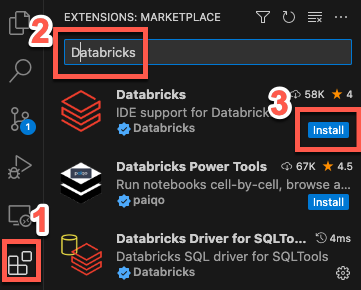
Klikněte na Znovu načíst požadovaný nebo restartujte Visual Studio Code.
Pokud chcete rozšíření otevřít, klikněte na bočním panelu na ikonu Databricks .
Nakonfigurujte rozšíření Databricks pro Visual Studio Code pro připojení k pracovnímu prostoru Azure Databricks. Viz Konfigurace projektu Databricks pomocí rozšíření Databricks pro Visual Studio Code.
Instalace jiné verze rozšíření
Pokud chcete nainstalovat konkrétní verzi rozšíření Databricks pro Visual Studio Code, například předchozí verzi, nebo upgradovat na verzi, v editoru z hlavní nabídky):
Klikněte na Databricks a potom klikněte na šipku rozevíracího seznamu Odinstalovat .
Klikněte na Nainstalovat jinou verzi a zvolte verzi.
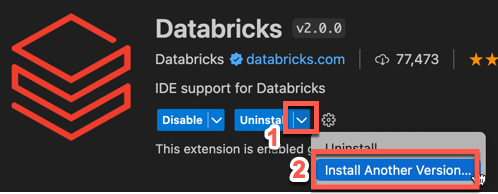
Pokud chcete upgradovat na verzi verze, klikněte na Přepnout na verzi vydané verze.
Pokud chcete použít změnu verze, klikněte na Restartovat rozšíření nebo restartujte Visual Studio Code.
Další informace najdete v dokumentaci k rozšíření editoru Visual Studio Code.
Odinstalace rozšíření
Pokud je nutné odinstalovat rozšíření Databricks pro Visual Studio Code, v nástroji Visual Studio Code klikněte v hlavní nabídce na Zobrazit > rozšíření a pak:
- V seznamu rozšíření vyberte rozšíření Databricks.
- Klikněte na Odinstalovat.
- Klikněte na Znovu načíst požadovaný nebo restartujte Visual Studio Code.